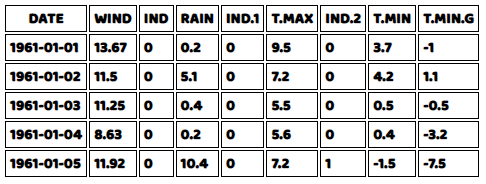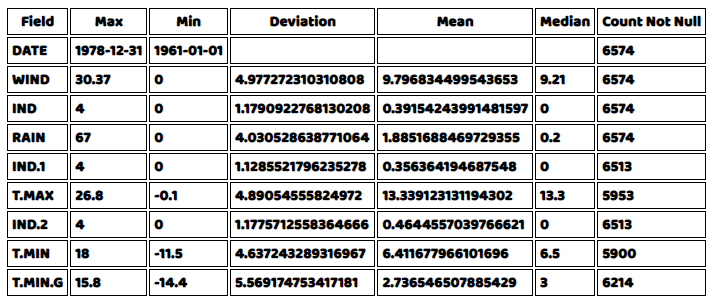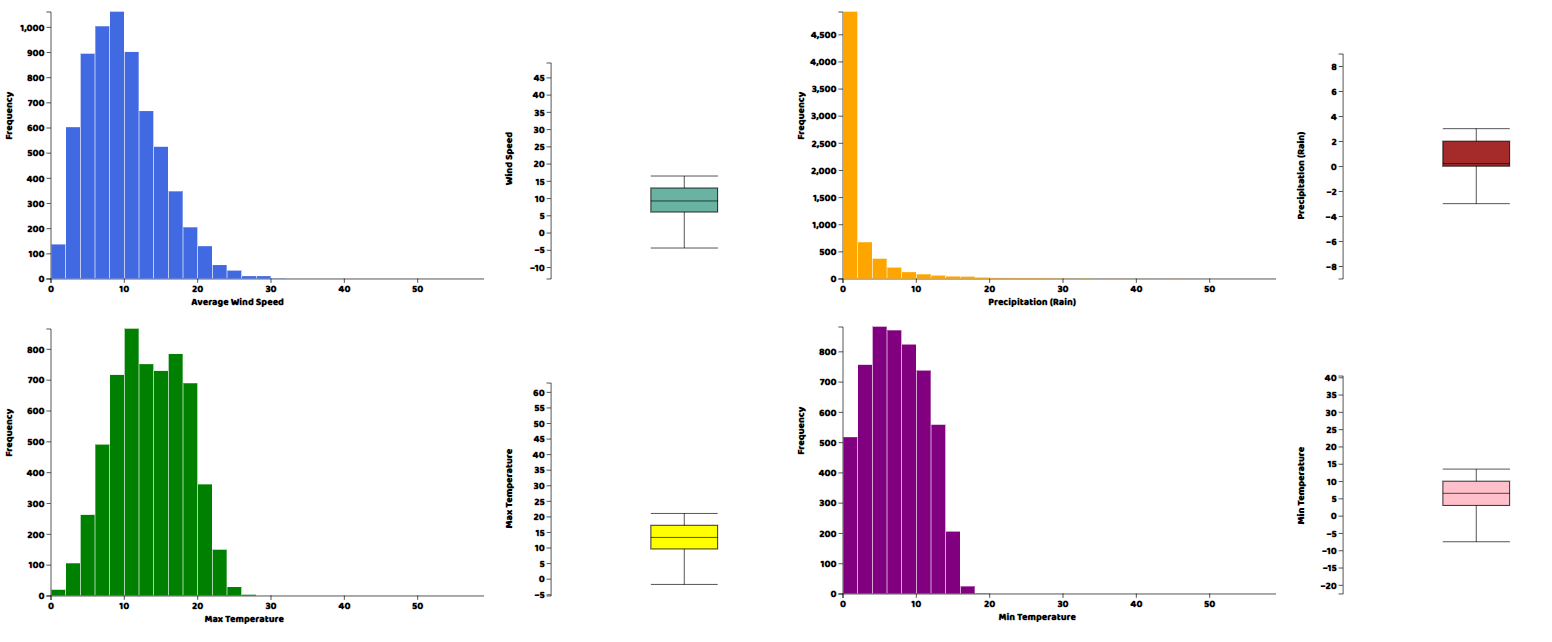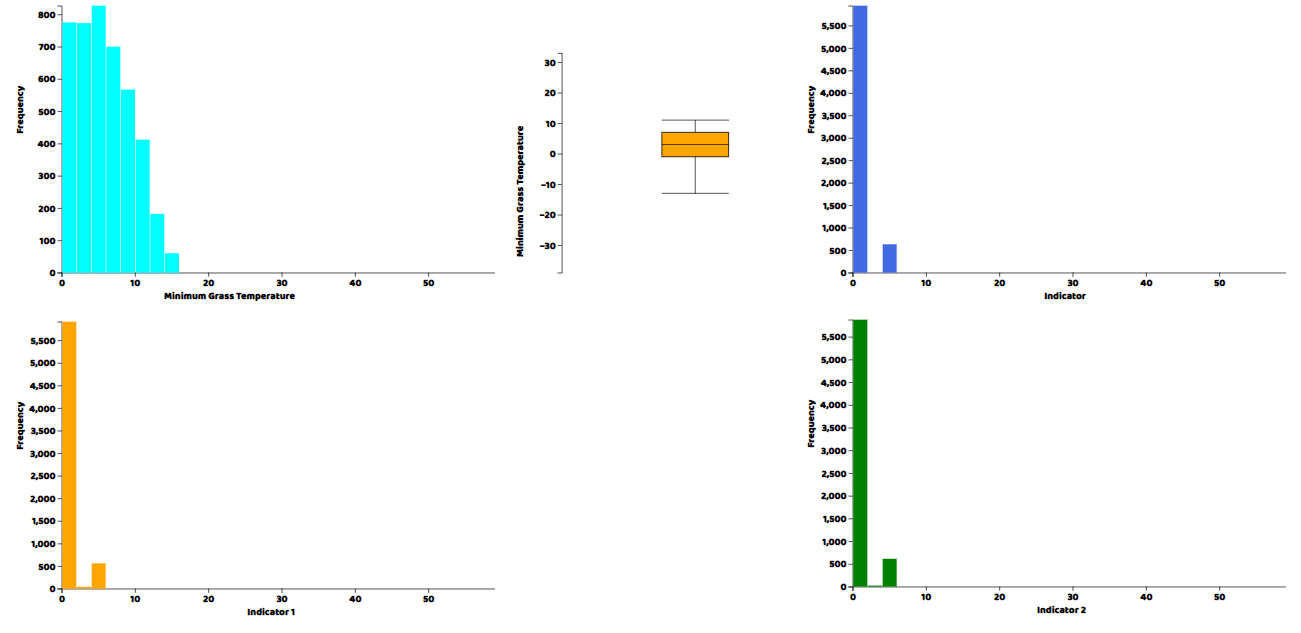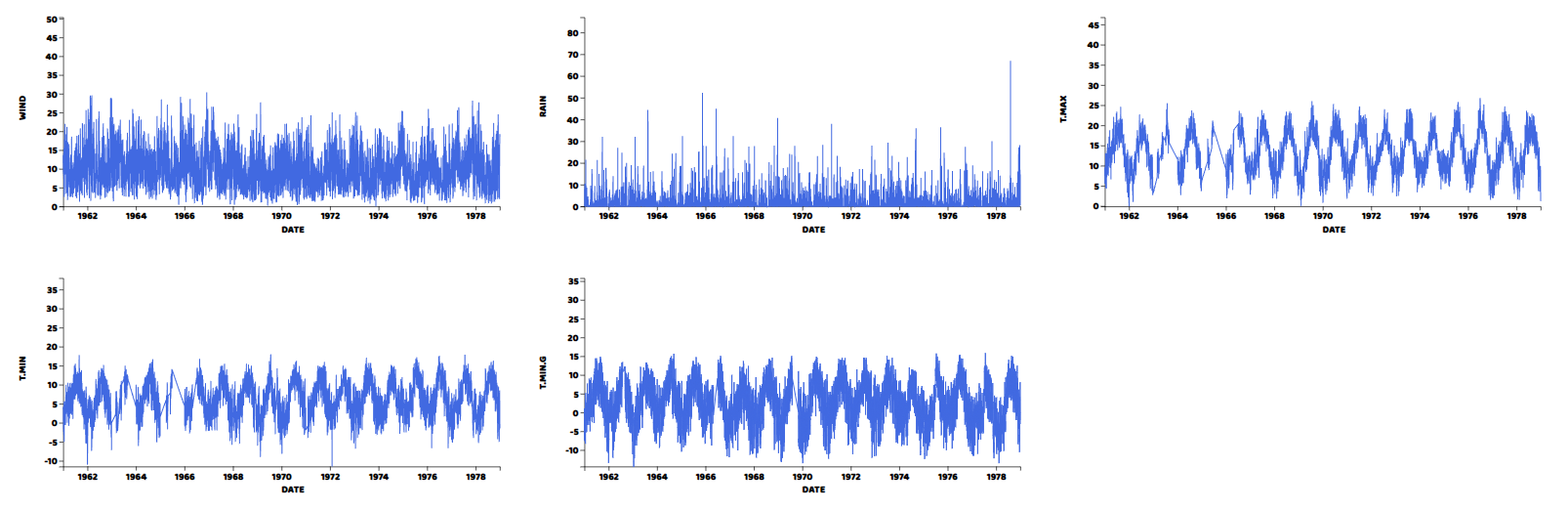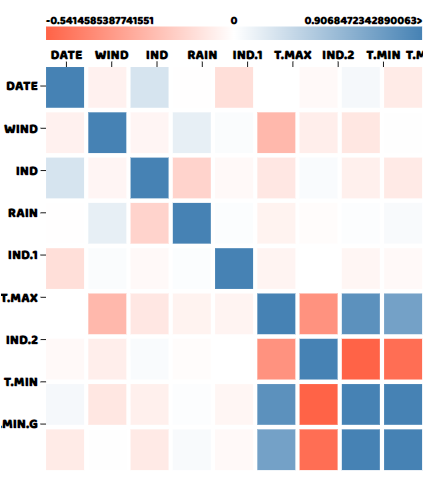今回は、GridDBを使って気象データを可視化・分析する方法を紹介します。CSVファイルで提供されているデータセットをGridDBにロードし、GridDBからデータを取得してデータ分析を行います。気象データセットを使用します。
この記事の全ソースコードはこちら をご覧ください。
GridDBにデータをロードし、GridDBからデータを取得する
var griddb = require('griddb_node');
const createCsvWriter = require('csv-writer').createObjectCsvWriter;
const csvWriter = createCsvWriter({
path: 'out.csv',
header: [
{id: "DATE", title:"DATE"},
{id: "WIND", title:"WIND"},
{id: "IND", title:"IND"},
{id: "RAIN", title:"RAIN"},
{id: "IND.1", title:"IND.1"},
{id: "T.MAX", title:"T.MAX"},
{id: "IND.2" , title:"IND.2"},
{id: "T.MIN", title:"T.MIN"},
{id: "T.MIN.G", title:"T.MIN.G"},
]
});
const factory = griddb.StoreFactory.getInstance();
const store = factory.getStore({
"host": '239.0.0.1',
"port": 31999,
"clusterName": "defaultCluster",
"username": "admin",
"password": "admin"
});
// For connecting to the GridDB Server we have to make containers and specify the schema.
const conInfo = new griddb.ContainerInfo({
'name': "windspeedanalysis",
'columnInfoList': [
["name", griddb.Type.STRING],
["DATE", griddb.Type.STRING],
["WIND", griddb.Type.STRING],
["IND", griddb.Type.STRING],
["RAIN", griddb.Type.STRING],
["IND.1", griddb.Type.STRING],
["T.MAX", griddb.Type.STRING],
["IND.2", griddb.Type.STRING],
["T.MIN", griddb.Type.STRING],
["T.MIN.G", griddb.Type.STRING]
],
'type': griddb.ContainerType.COLLECTION, 'rowKey': true
});
const csv = require('csv-parser');
const fs = require('fs');
var lst = []
var lst2 = []
var i =0;
fs.createReadStream('./dataset/windspeed.csv')
.pipe(csv())
.on('data', (row) => {
lst.push(row);
console.log(lst);
})
.on('end', () => {
var container;
var idx = 0;
for(let i=0;i<lst.length;i++){
// lst[i]['DATE'] = String(lst[i]["DATE"])
// lst[i]['WIND'] = parseFloat(lst[i]["WIND"])
// lst[i]['IND'] = parseInt(lst[i]["IND"])
// lst[i]['RAIN'] = parseFloat(lst[i]["RAIN"])
// lst[i]['IND.1'] = parseInt(lst[i]["IND.1"])
// lst[i]['T.MAX'] = parseFloat(lst[i]["T.MAX"])
// lst[i]['IND.2'] = parseInt(lst[i]["IND.2"])
// lst[i]['T.MIN'] = parseFloat(lst[i]["T.MIN"])
// lst[i]['T.MIN.G'] = parseFloat(lst[i]["T.MIN.G"])
store.putContainer(conInfo, false)
.then(cont => {
container = cont;
return container.createIndex({ 'columnName': 'name', 'indexType': griddb.IndexType.DEFAULT });
})
.then(() => {
idx++;
container.setAutoCommit(false);
return container.put([String(idx), lst[i]['DATE'],lst[i]["WIND"],lst[i]["IND"],lst[i]["RAIN"],lst[i]["IND.1"],lst[i]["T.MAX"],lst[i]["IND.2"],lst[i]["T.MIN"],lst[i]["T.MIN.G"]]);
})
.then(() => {
return container.commit();
})
.catch(err => {
if (err.constructor.name == "GSException") {
for (var i = 0; i < err.getErrorStackSize(); i++) {
console.log("[", i, "]");
console.log(err.getErrorCode(i));
console.log(err.getMessage(i));
}
} else {
console.log(err);
}
});
}
store.getContainer("windspeedanalysis")
.then(ts => {
container = ts;
query = container.query("select *")
return query.fetch();
})
.then(rs => {
while (rs.hasNext()) {
let rsNext = rs.next()
lst2.push(
{
'DATE': rsNext[1],
"WIND": rsNext[2],
"IND": rsNext[3],
"RAIN": rsNext[4],
"IND.1": rsNext[5],
"T.MAX": rsNext[6],
"IND.2": rsNext[7],
"T.MIN": rsNext[8],
"T.MIN.G": rsNext[9],
}
);
}
csvWriter
.writeRecords(lst2)
.then(()=> console.log('The CSV file was written successfully'));
return
}).catch(err => {
if (err.constructor.name == "GSException") {
for (var i = 0; i < err.getErrorStackSize(); i++) {
console.log("[", i, "]");
console.log(err.getErrorCode(i));
console.log(err.getMessage(i));
}
} else {
console.log(err);
}
});
});
注意:htmlファイルでd3.jsを実行するには、GridDBから取得したデータを含む出力csvファイルを読み込むために、まずhttpsサーバーを実行する必要があります。
データの可視化
表のプロットや描画を行うために、データを元に文書を操作することができるライブラリ「D3.js」を使用します。このライブラリにより、HTMLのDOM操作や視覚化が可能です。
まず、データセットの最初の数行を印刷して、データの感触をつかむことから始めましょう。この目的のために、データを作成して html テーブルに挿入するコードを書かなければなりません。これはヘルパーコードとなり、ソースファイルに含まれることになりますが、この記事の範囲外です。
これができたら、表を印刷するためのコードを書きます。
let result = data.flatMap(Object.keys);
result = [...new Set(result)];
tables("data_table",data,result,true)上のコードで、resultはデータの列の配列、data_tableはデータを挿入するテーブルのHTML要素IDです。最後の引数は、上位5行を表示するためのフラグで、ここではtrueに設定しています。
ここで、私たちのコードの結果をご覧ください。
さて、データの種類を確認したところで、今度はデータのすべての数値列に関連するさまざまな統計のサマリーを見たいと思います。 HTML文書への表の描画には同じヘルパー関数が使えますが、要約されたすべての数量を取得するコードを書く必要があります。 最小値、最大値、偏差値、平均値、中央値、そしてデータ内でNULLでない行のカウントを取得することになります。幸いなことに、D3.jsはこれらのほとんどについて関数を提供していますが、NULLでない行のカウントについてはヘルパー関数を作成する必要があります。単純にforループを書いて、その列の行がNULLでなければ値をインクリメントし、最後にその値を返せばいいのです。
const countNotNull = (array) => {
let count = 0
for(let i = 0; i < array.length; i++){
if(isNaN(parseInt(array[i]))==false && array[i]!==null){ count++ }}
return count
};これで、データセットの要約データを取得するためのforループが書けるようになりました。この表を描くために、IDが “data_table2 “のHTML要素を使用します。
let obj = {}
let summary_data = []
for(let i = 0; i < result.length; i++){
obj[result[i]] = data.map(function(elem){return elem[result[i]]});
let count = 0
let summarize = {}
if(result[i]!='DATE'){
obj[result[i]] = obj[result[i]].map(Number)
}
summarize['Field'] = result[i]
summarize['Max'] = d3.max(obj[result[i]])
summarize['Min'] = d3.min(obj[result[i]])
summarize['Deviation'] = d3.deviation(obj[result[i]])
summarize['Mean'] = d3.mean(obj[result[i]])
summarize['Median'] = d3.median(obj[result[i]])
summarize['Count Not Null'] = countNotNull(obj[result[i]])
summary_data.push(summarize)
}
let result2 = summary_data.flatMap(Object.keys)
result2 = [...new Set(result2)];
tables("data_table2",summary_data,result2,false)結果は以下のようになるはずです。
さて、ヒストグラムと箱ひげ図の形で、データの各列の実際の分布を見たいと思います。どちらのプロットでも、ソースファイルで提供されているヘルパー関数を記述する必要があります。これらのヘルパー関数を書いたら、メインのjavascriptファイルの中で直接呼び出すことができます。
## WindSpeed
histogram("my_dataviz",obj['WIND'],'Average Wind Speed')
boxplot("my_dataviz",obj['WIND'],"Wind Speed")
## Precipitation
histogram("my_dataviz2",obj['RAIN'],'Precipitation (Rain)',"orange")
boxplot("my_dataviz2",obj['RAIN'],"Precipitation (Rain)",'brown')
## Max Temperature
histogram("my_dataviz3",obj['T.MAX'],'Max Temperature',"green")
boxplot("my_dataviz3",obj['T.MAX'],"Max Temperature",'yellow')
## Min Temperature
histogram("my_dataviz4",obj['T.MIN'],'Min Temperature',"purple")
boxplot("my_dataviz4",obj['T.MIN'],"Min Temperature",'pink')
## Minimum Grass Temperature
histogram("my_dataviz5",obj['T.MIN.G'],'Minimum Grass Temperature',"cyan")
boxplot("my_dataviz5",obj['T.MIN.G'],"Minimum Grass Temperature",'orange')
## Indicator Variable
histogram("my_dataviz6",obj['IND'],'Indicator')
## Indicator Variable 1
histogram("my_dataviz7",obj['IND.1'],'Indicator 1',"orange")
## Indicator Variable 2
histogram("my_dataviz8",obj['IND.2'],'Indicator 2',"green")これらのプロット関数のそれぞれにおいて、最初の引数はプロットを描きたいhtml要素のID、次にプロットしたいデータのカラムの配列、そしてタイトルとCSS互換のカラーコードです。Webサーバーからhtmlファイルを開けば、結果を可視化することができます。
分布のプロットを見てきましたが、このデータは時系列なので、データのトレンドやパターンを可視化するために、時間に対する列のプロットも行う必要があります。そこで、データセットの各変数を折れ線グラフにすることにします。lineplot()関数は私たちが作成したもので、ソースファイルに含まれています。
lineplot("my_dataviz9",data,obj,'DATE','WIND','#4169e1')
lineplot("my_dataviz9",data,obj,'DATE','RAIN','#4169e1')
lineplot("my_dataviz9",data,obj,'DATE','T.MAX','#4169e1')
lineplot("my_dataviz9",data,obj,'DATE','T.MIN','#4169e1')
lineplot("my_dataviz9",data,obj,'DATE','T.MIN.G','#4169e1')そして、その結果がこちらです。
グラフから、すべての変数が気象データから予想される周期的なパターンを持ち、ヒストグラムで示されたとおりの平均値を持つことが分かります。
最後に、相関行列をプロットして、どの列がお互いに相関しているかを見ることができます。これは予測をするときに重要なことで、ターゲット変数と相関する変数をモデルに含め、お互いに相関する変数を除外したいと思うからです。データを引数としてcorrelogram()関数を呼び出すだけで、相関行列が得られます。correlogram()は、ソースファイルにあるcorrel.jsファイルから得られます。
correlogram(data)そして、相関行列はこのようになります。
この記事の全ソースコードはこちらをご覧ください。
相関行列から、T.MIN と T.MIN.G は互いに高い相関があり、T.MIN と IND2 は負の相関があることが分かります。他の変数はほとんど互いにゼロに近い相関を持っていますが、これは予想されることです。
ブログの内容について疑問や質問がある場合は Q&A サイトである Stack Overflow に質問を投稿しましょう。 GridDB 開発者やエンジニアから速やかな回答が得られるようにするためにも "griddb" タグをつけることをお忘れなく。 https://stackoverflow.com/questions/ask?tags=griddb